|
Attivare il pulsante Definisci il contenuto del disco
per richiedere la masterizzazione con i
dati forniti dall'utente.
Sono disponibili tre opzioni di masterizzazione:
1) 
Selezionare questa opzione se si dispone già di un file in
formato ISO standard o DSC/BIN, di una tracklist audio o di un altro file
di progetto CDK contenente l'immagine del disco da
produrre.
Per scegliere il file da utilizzare occorre premere il tasto 
Il file in formato ISO
può essere creato utilizzando una qualsiasi applicazione esterna compatibile.
Esso rappresenta l'intero contenuto del disco settore per settore. Il
formato ISO è indicato per la duplicazione di CD dati singola traccia, Video
DVD, DVD dati singola traccia e Blu-Ray.
Il formato DSC/BIN è un formato proprietario utilizzato
da i-Studio, e consente di duplicare qualsiasi formato standard di CD
(CD-Audio, CD-Text, CD-Multisessione, CD+G, CD-Extra, CD Karaoke, CD
Modo1, CD-XA, Video CD ecc.) preservando la struttura del disco
(Frame-Accurate copy).
Esso è costituito da una coppia di files con
estensione rispettivamente DSC e BIN, più un eventuale terzo file con estensione
CDT contenente le informazioni CD-Text. Tale formato viene generato da i-Studio
quando si utilizza la funzione di copia da master (vedi più
avanti).
Per la creazione di CD Audio è possibile utilizzare una
tracklist (file TRK) generata
precedentemente attraverso i-Studio (vedi Creazione di
una compilation audio
).
CD Click i-Studio
consente inoltre di selezionare come file immagine un file di progetto (CDK) già
creato. Ciò è utile ad esempio per creare un nuovo progetto Cd-Click
utilizzando il contenuto di un precedente lavoro.
Se si carica un file CDK
come file immagine è possibile, mediante il tasto  o o  estrarre in files separati l'immagine ISO (o DSC/BIN) o le tracce audio
originariamente inclusi nel progetto. estrarre in files separati l'immagine ISO (o DSC/BIN) o le tracce audio
originariamente inclusi nel progetto.

Selezionare
questa opzione per definirre un nuovo progetto Dati, Audio o Video
DVD.
Le opzioni disponibili sul tipo di progetto variano in funzione del
supporto scelto nella definizione del
progetto (passo n.
1)
Creazione disco
dati
1) Selezionare il file system
da utilizzare nella creazione del disco (ISO9669 o UDF) e la
sua versione:
ISO9660 Level 1:
Un CD-ROM formattato in ISO 9660 Level 1 può contenere solo dei file con un
nome in caratteri maiuscoli (A-Z), composto da cifre (0-9) nonché dal
carattere "_". L'insieme di questi caratteri è detto d-characters. Le cartelle hanno un
nome limitato a 8 d-characters e una profondità di sotto-cartelle
limitata a 8 livelli. Inoltre la norma ISO 9660 impone che ogni file
sia registrato in modo continuo sul disco, senza frammentazione. Si
tratta del livello più restrittivo. Il
rispetto del livello 1 permette così di assicurare che il media sarà leggibile
su molte piattaforme.
- ISO9660 Level 2:
Il formato ISO 9660 Level 2 impone che ogni file sia registrato
come un flusso continuo di byte, ma permette nomi di file più flessibili
accettando soprattutto i caratteri @ - ^ ! $ % & ( ) # ~ è una profondità massima di 32
sotto-cartelle.
- Estensione
Joliet:
Il formato Joliet, è un'estensione al
formato ISO 9660 introdotta da Microsoft che permette
di utilizzare dei nomi di file lunghi (LFN, long file names)di 64 caratteri compresi gli spazi, e dei caratteri
accentuati secondo la codifica Unicode.
- L'UDF (acronimo
di Universal Disk Format) è un file system creato dall'OSTA (Optical Storage Technology
Association. Esso prevede nomi di file
con maiuscole e minuscole, con lunghezza massima di 255 caratteri. È stato
ottimizzato per utilizzare dati di grandi dimensioni, e per questo motivo
è utilizzato soprattutto per la scrittura di DVD e BD.
Windows 98 e Windows
2000 possono utilizzare perfettamente il
formato UDF, necessitando però di driver aggiuntivi; Windows XP ha
invece un supporto nativo. Mac OS supporta UDF a partire dalla versione
8.1. GNU/Linux lo
supporta a partire dal kernel 2.2.10;
Versioni UDF
- Versione
1.02 (30 Agosto 1996). Questo formato è usato principalmente per
i DVD-Video i quali contengono sia l'UDF che l'ISO9660 (formato UDF
bridge). Esso rappresenta il formato con il maggior livello
di compatibilità.
- Versione 1.50 (4
Febraio 1997). Aggiunto supporto per riscrittura (virtuale) su
supporti CD-R/DVD-R con l'introduzione della struttura VAT. Introdotte
tabelle aggiuntive per la gestione degli errori su supporti riscrivibili
come CD-RW, DVD-RW e DVD+RW.
- Versione 2.00 (3
Aprile 1998). Aggiunto supporto per la scrittura in streaming e real-time
(per DVD) e gestione semplificata delle directory. Esteso il supporto
VAT.
- Versione 2.01 (15
Marzo 2000). Corregge alune lacune della revisione precedente.
- Versione 2.50 (30
Aprile 2003). Aggiunto supporto per metadata clustering, migliorato il crash
recovery e la duplicazione di informazioni relative al flie
system. Tutti i metadata vengono scritti su partizione separata la quale può
essere eventualmente duplicata (mirroring).
- Revisione 2.60 (1
Marzo 2005). Aggiunto supporto Pseudo-OverWrite per drive che supportano
tale funzionalità su supporti registrabili
sequenzialmente.
2) Inserire l'etichetta di volume desiderata ed,
eventualmente, il nome dell'editore.
3) Trascinare il files e le cartelle da masterizzare nella finestra di
destra, o premere il tasto  per aprire il browser interno. per aprire il browser interno.
E' possibile creare nuove cartelle, trascinare i files e le cartelle in
qualsiasi posizione e rinominarli. Cliccare con il tasto destro del mouse
sul nome di un file per aprire il menù contestuale.
Creazione DVD Video
L'opzione è attiva solo se è stato selezionato un supporto DVD nel passo
1.
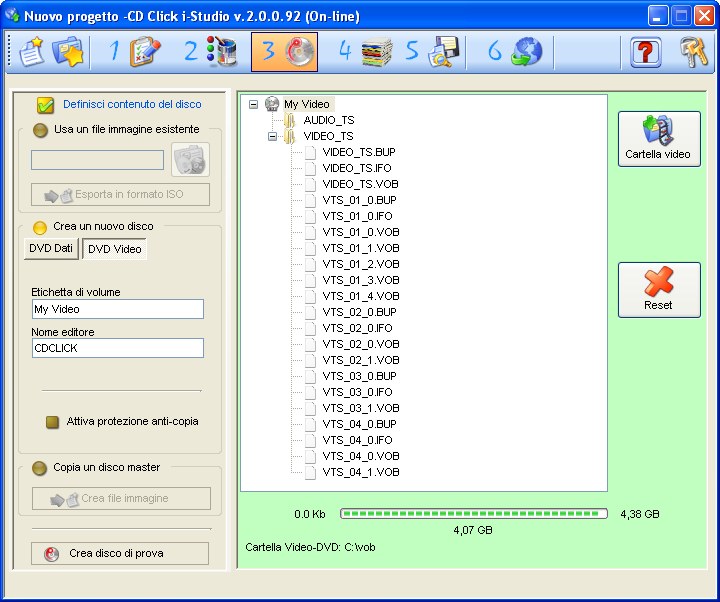
Premere il tasto Cartella video
e selezionare la cartella contenente il title-set (files Vidoe_TS) del
DVD video da creare.
Inserire l'etichetta di volume da associare al disco (ovvero il
nome che verrà visualizzato dal PC una volta inserito il disco nel
lettore) e, opzionalmente, il
campo Nome editore .
i-Studio provvederà automaticamente alla creazione del Video-DVD, adeguando se necessario
i puntatori dei files IFO/BUP e generando un'immagine bridge UDF
1.02/ISO9660.
Creazione CD Audio
Questa funzione (disponibile solo per i CD) consente di accede al menù per la creazione delle compilation audio.
3) 
Utilizzare questa funzione per creare un clone di un master CD, DVD o
Blu-Ray.
Premere il pulsante  per
eseguire l'utilità di acquisizione master
. i-Studio salverà automaticamente il contenuto del disco nel formato più
appropriato (ISO o DSC/BIN) ed aggiungerà il file immagine al progetto. per
eseguire l'utilità di acquisizione master
. i-Studio salverà automaticamente il contenuto del disco nel formato più
appropriato (ISO o DSC/BIN) ed aggiungerà il file immagine al progetto.
Cd-Click i-Studio consente inoltre di masterizzare un disco di prova del proprio
progetto. Per far ciò è necessario disporre di un masterizzatore collegato al
proprio PC.
Per avviare la scrittura
del disco, una volta definito il progetto, è
sufficiente premere il tasto 
Si consiglia di creare sempre un disco di
prova prima di trasmettere il progetto al server Cd-Click.
Premere il tasto  per procedere con la scelta della
custodia e della copertina. per procedere con la scelta della
custodia e della copertina.
|